万兴喵影最新版是一款专业且易用的短视频制作软件,提供丰富的视频剪辑功能和海量素材模板,支持剪切、拼接、特效、滤镜、字幕、配音等多种操作。用户无需专业基础,也能轻松创作出高水准的短视频。软件界面简洁直观,操作流畅,为创作者提供一个自由发挥的空间。无论是日常记录还是创意表达,万兴喵影都能让视频制作更加高效有趣。
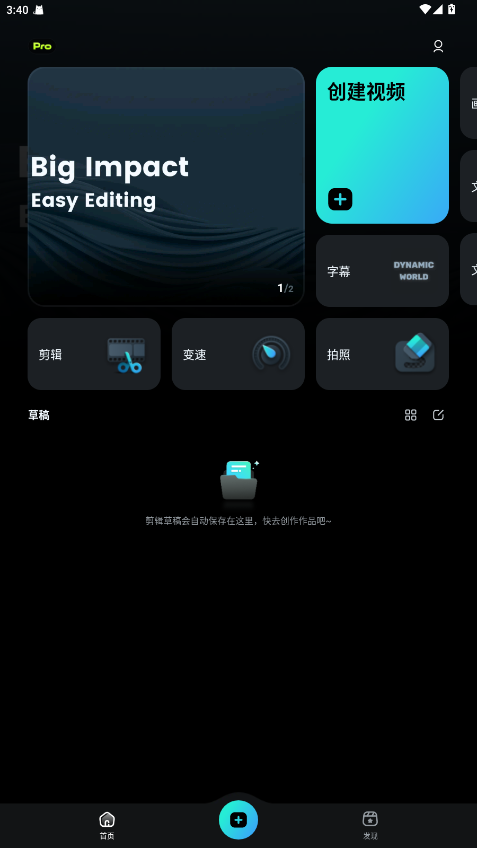
万兴喵影视频剪辑教程
一、导入视频/图片(相册、拍摄)
在上下载安装好万兴喵影,打开软件就可以通过导入本地视频和图片和拍摄视频的方式导入素材。

1、导入本地素材
在主界面中,点击中间的“立即创作”按钮,在这个界面中我们可以看到本地素材被分为三类:视频、图片和其他,在右下角可以选择不同相册分类,帮助您快速寻找素材。选择需要导入的视频图片素材,点击“导入”进入下一步剪辑。
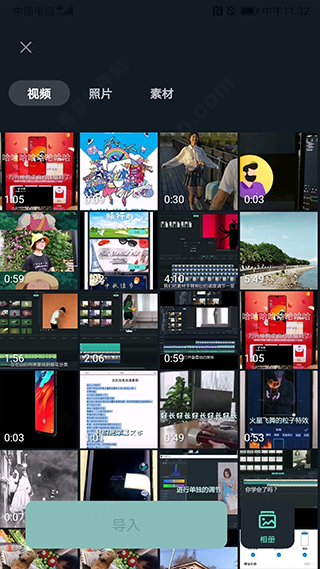
2、拍摄视频
除了导入本地素材,还可以随时随地拍摄视频进行剪辑。打开软件界面,点击“拍照”开始拍摄,拍摄完成后选择“使用”视频,进入剪辑,可以进行“重拍”。拖动上方白色滑竿预览拍摄的视频。
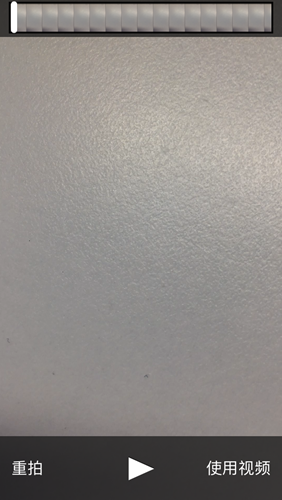
3、预剪辑
在导入前还可以进行预剪辑,在选中的视频素材缩略图的右上角有一个“剪刀‘图标,点击进入预剪辑界面,拖动边框选择合适的导入片段,点击“√”完成预剪辑,提高剪辑效率。
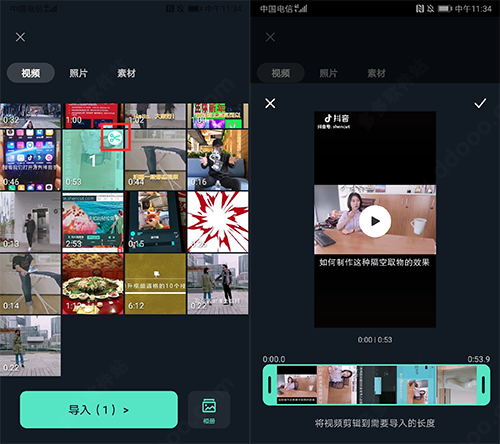
二、剪辑视频
1、导入视频后,来到视频剪辑界面,点击下方的“剪辑”,进入视频剪辑界面。
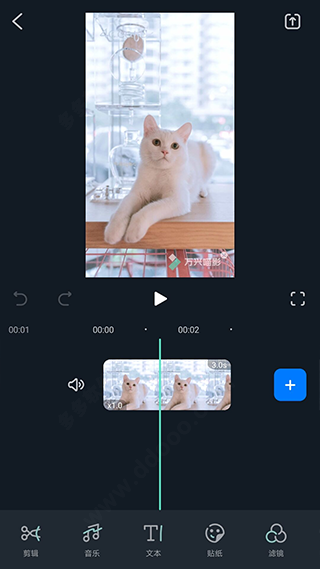
2、选中视频后,拖动视频两端的橙色边框,快速进行视频修剪
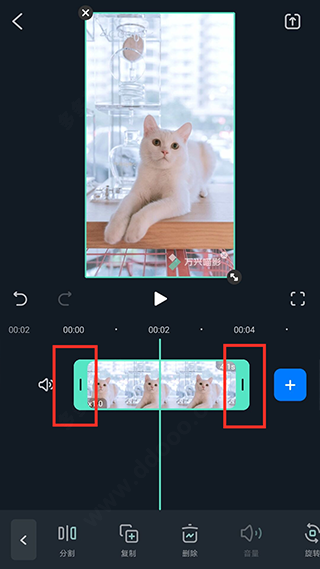
3、拖动视频定位视频位置,点击“分割“将视频分割成多段
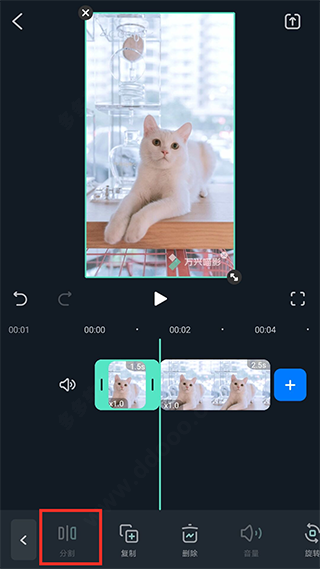
选中视频片段,点击“复制”将复制这段视频
同样的,选中视频,选中“删除”,删除此段视频
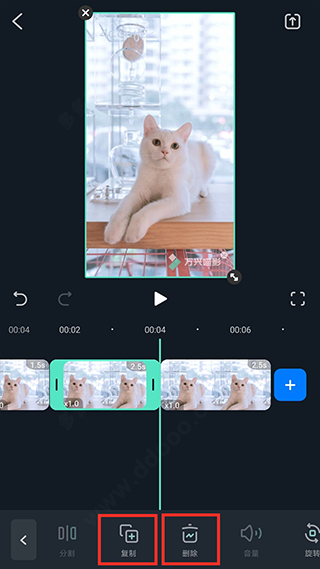
4、点击“旋转”可以将视频右旋、左旋、镜像、翻转
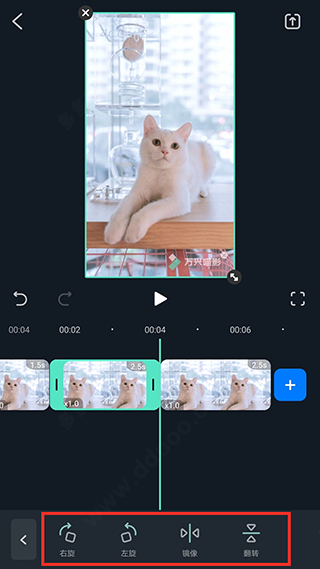
5、点击“音量”,调节该段视频的音量大小,淡入、淡出效果
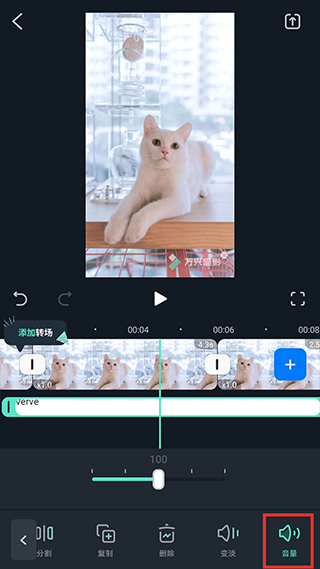
三、视频片段编辑(添加、删除、移位)
1、点击时间轴上的“+”,从相册中添加新的视频片段
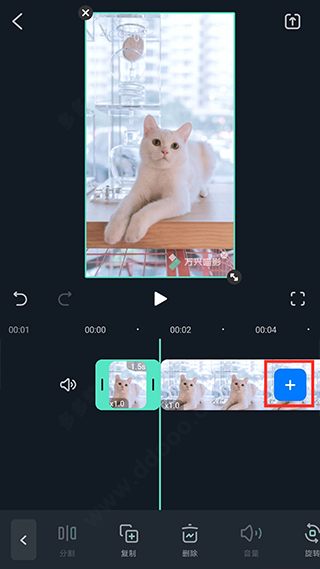
2、点击选中视频片段,在底部工具栏中选择“删除”,删除此段视频
3、用长按视频片段,视频在时间轴上缩略成正方形小图,移动位置完成视频片段位置移动
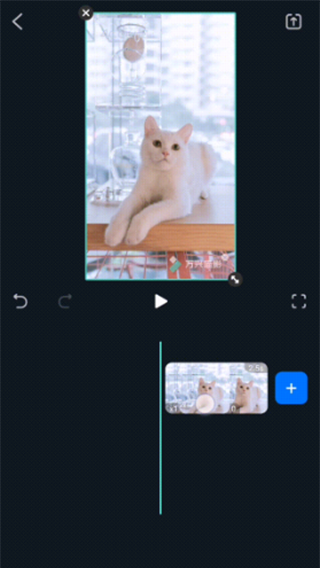
Tips:
1、双指按住时间线,可对时间线任意缩放,最小精确到“帧”
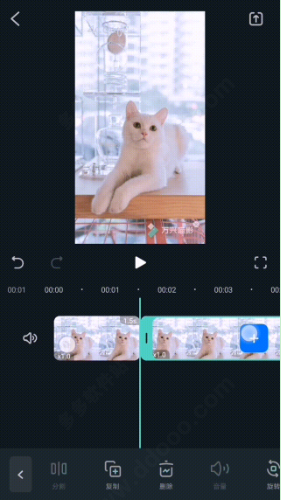
2、支持全屏预览,进入全屏预览能清楚的预览视频编辑效果
3、支持撤销/还原操作,任何误操作都可一键还原
4、编辑主界面视频轨道旁的“喇叭”图标,将视频一键静音
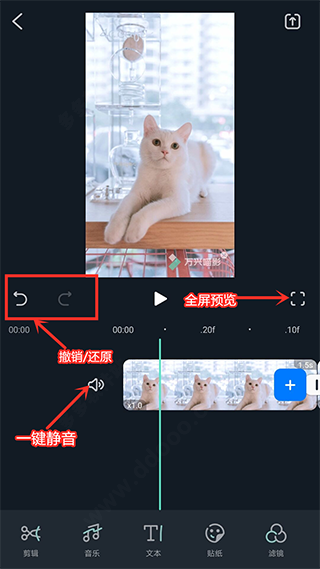
万兴喵影画中画怎么添加
1、点击底部“画中画”选项,选择相册中想要添加的视频素材,添加为画中画效果
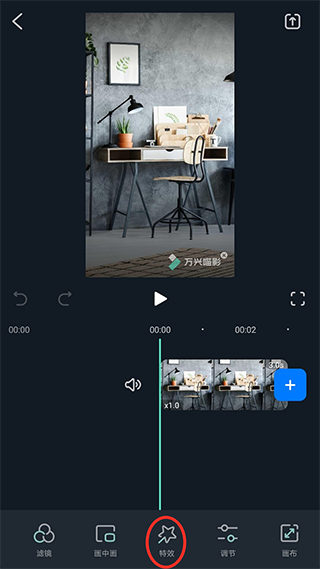
2、在预览框界面中根据需要可调节画中画视频的位置、大小、角度
同样移动画中画边缘调节画中画视频出现的画面和时长
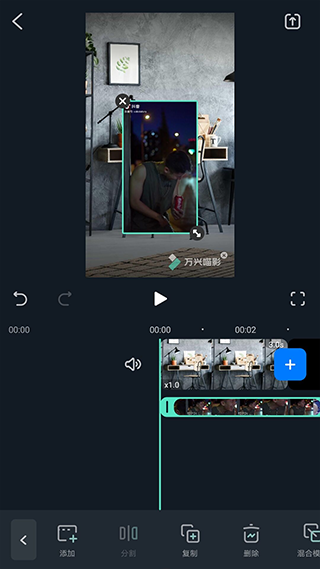
万兴喵影怎么导入本地音乐
1、首先,打开万兴喵影app,导入需要添加音乐的视频。
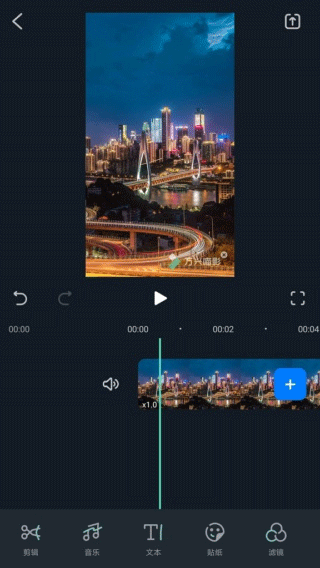
2、点击音乐的图标并进入。
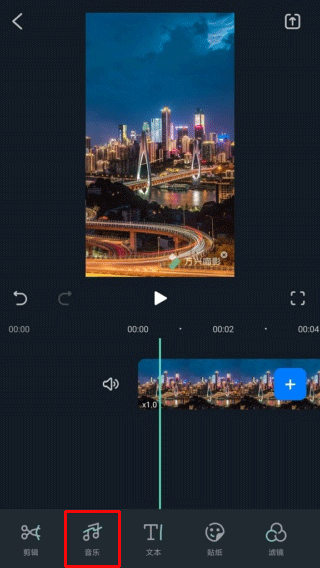
3、然后会弹出海量的音乐,选中我的音乐,就能够看见在自己本地中的音乐文件,也可以选择软件中带有音效,下载后在点击“+”号就能够添加。
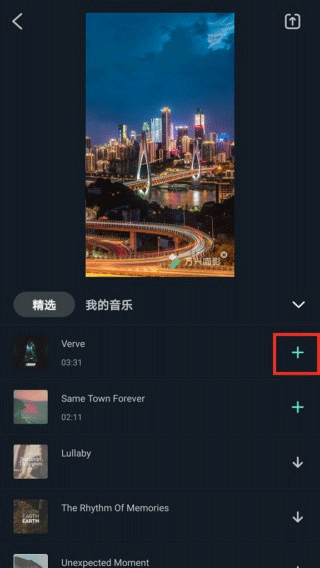
4、选中视频下方音频,用户可以在音频上进行分割,控制音频在视频出现的时间和结束的时间,在右下方音量图标,控制音频在视频中的声音大小,还有淡入淡出的音频效果可供选择。
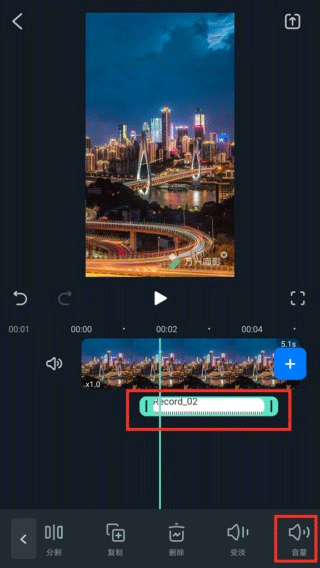
5、如果用户需要自己的声音,点击录音即可













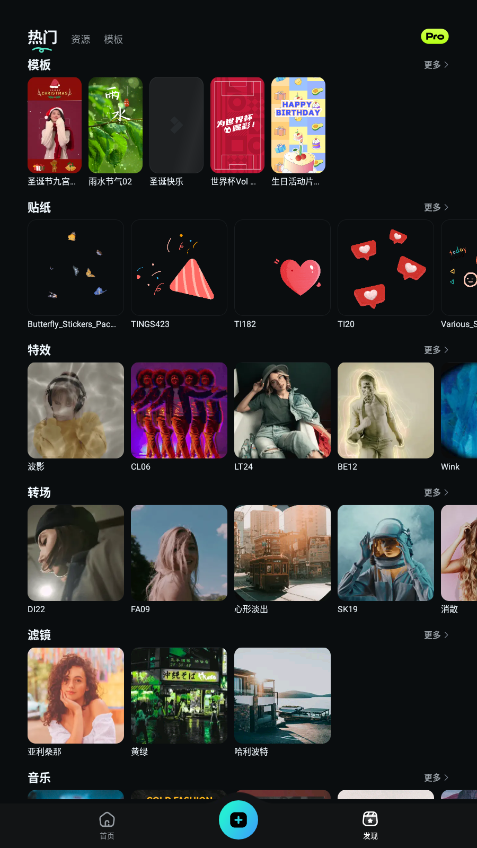
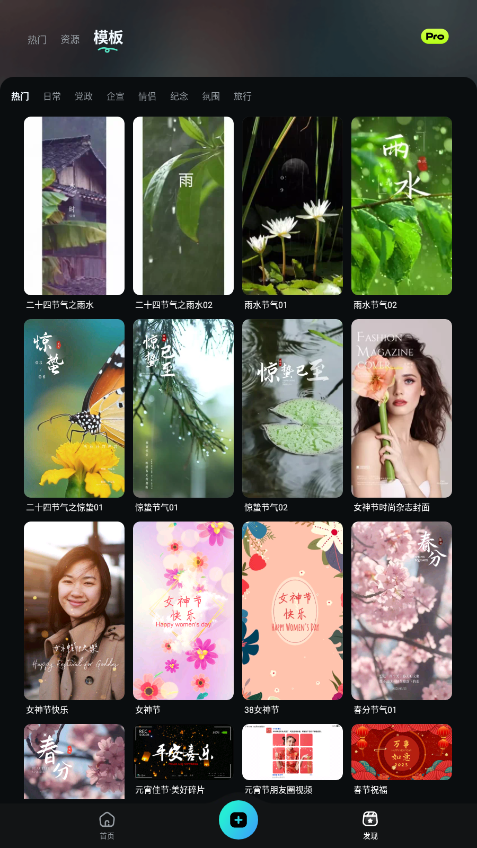

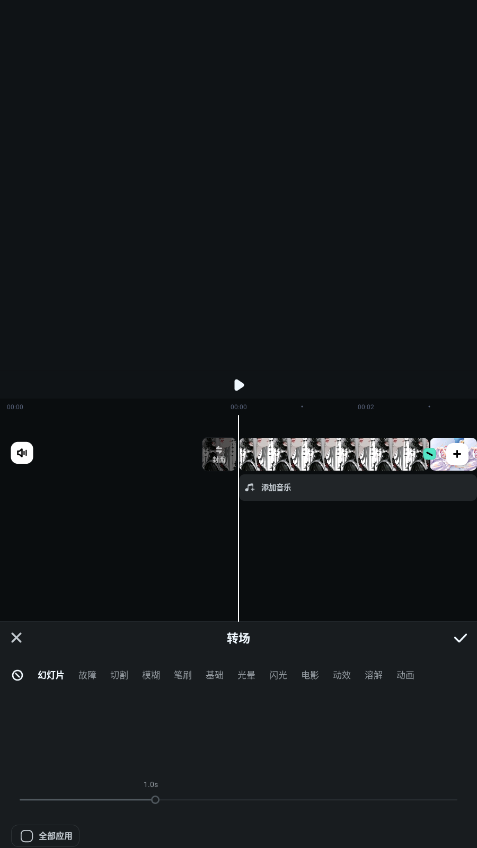

 下载
下载
 下载
下载
 下载
下载

 下载
下载

 下载
下载
 下载
下载
 下载
下载

 下载
下载
 下载
下载
 下载
下载
 下载
下载
 下载
下载

 下载
下载
 下载
下载
 下载
下载
 下载
下载
 下载
下载
 remove抠图软件1.14安卓版
remove抠图软件1.14安卓版
 水印打卡相机app4.7.5.6安卓版
水印打卡相机app4.7.5.6安卓版
 nomo相机最新版(NOMO CAM)1.8.0
nomo相机最新版(NOMO CAM)1.8.0
 nomo cam安卓1.8.0最新版
nomo cam安卓1.8.0最新版
 全能证件照大师3.0.8安卓版
全能证件照大师3.0.8安卓版
 马克水印相机最新版本202514.3.8安卓版
马克水印相机最新版本202514.3.8安卓版
 p图秀秀软件2.6.9安卓版
p图秀秀软件2.6.9安卓版
 日杂相机最新版2.3.6安卓版
日杂相机最新版2.3.6安卓版
 工程相机app安卓版2.8.6官方版
工程相机app安卓版2.8.6官方版
 今日相机app官方版3.0.297.1安卓版
今日相机app官方版3.0.297.1安卓版
 来画动画软件6.9.10手机版
来画动画软件6.9.10手机版
 你我当年AI照片修复4.5.5最新版
你我当年AI照片修复4.5.5最新版
 慧眼识图app2.74最新版
慧眼识图app2.74最新版


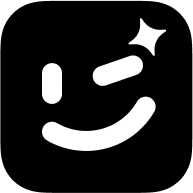
 ai图片生成器大全
ai图片生成器大全 照片变漫画app大全
照片变漫画app大全 生成漫画脸的软件
生成漫画脸的软件 变老特效软件
变老特效软件 AI图片设计软件大全
AI图片设计软件大全
热门评论
最新评论